Hướng dẫn cách tải font chữ lên canva đơn giản, chuyên nghiệp

Bạn đang muốn thực hiện cách tải font chữ lên Canva để thiết kế của mình trở nên đặc biệt, mang đậm dấu ấn cá nhân. Tuy nhiên bạn lại chưa biết phải thực hiện như thế nào? Vậy thì bài viết hướng dẫn dưới đây của Sforum sẽ dành cho bạn.
Điều kiện để tải font chữ lên Canva là gì?
Trước khi bắt đầu cách tải font chữ lên Canva, điều quan trọng bạn cần phải biết là bạn chỉ có thể thực hiện khi sử dụng phiên bản Canva Pro. Canva Pro là phiên bản trả phí của nền tảng Canva, mang đến cho người dùng một loạt tính năng tiên tiến hơn so với phiên bản miễn phí. Để có trải nghiệm thử nghiệm tính năng của Canva Pro, bạn có thể sử dụng miễn phí trong 30 ngày.
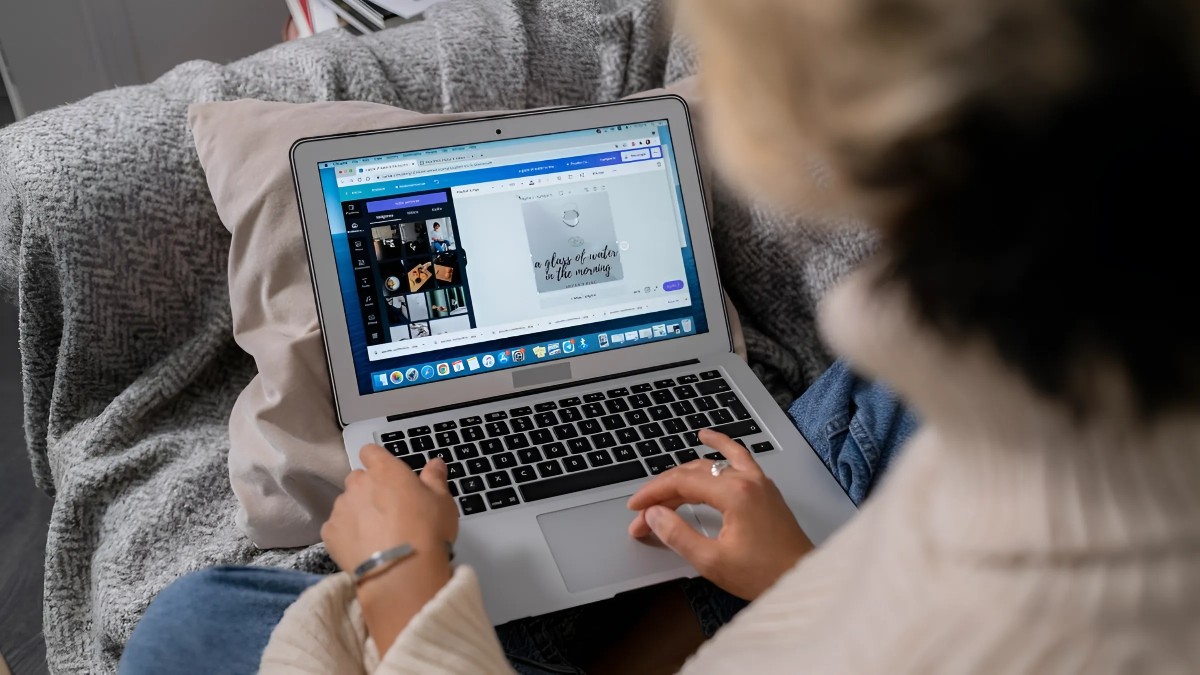
Bên cạnh đó, để tiến hành quy trình tải font chữ Canva, bạn cần sở hữu tập tin font đã được lưu trữ trên máy tính của mình. Định dạng của tập tin font có thể là OTF, TTF hoặc WOFF. Có nhiều trang web như Dafont, Font Squirrel hoặc Google Fonts cung cấp font chữ miễn phí để tải về.
Tuy nhiên, trước khi tải font lên Canva, bạn cần kiểm tra xem font đó có được phép sử dụng cho mục đích cá nhân hay thương mại không để đảm bảo tuân thủ quy định về bản quyền.
Hướng dẫn cách tải font chữ lên Canva đơn giản
Bước 1: Đầu tiên, bạn mở trình duyệt và truy cập vào trang web chính của Canva. Sau đó, bạn cần phải đăng nhập vào tài khoản Canva Pro của bạn.
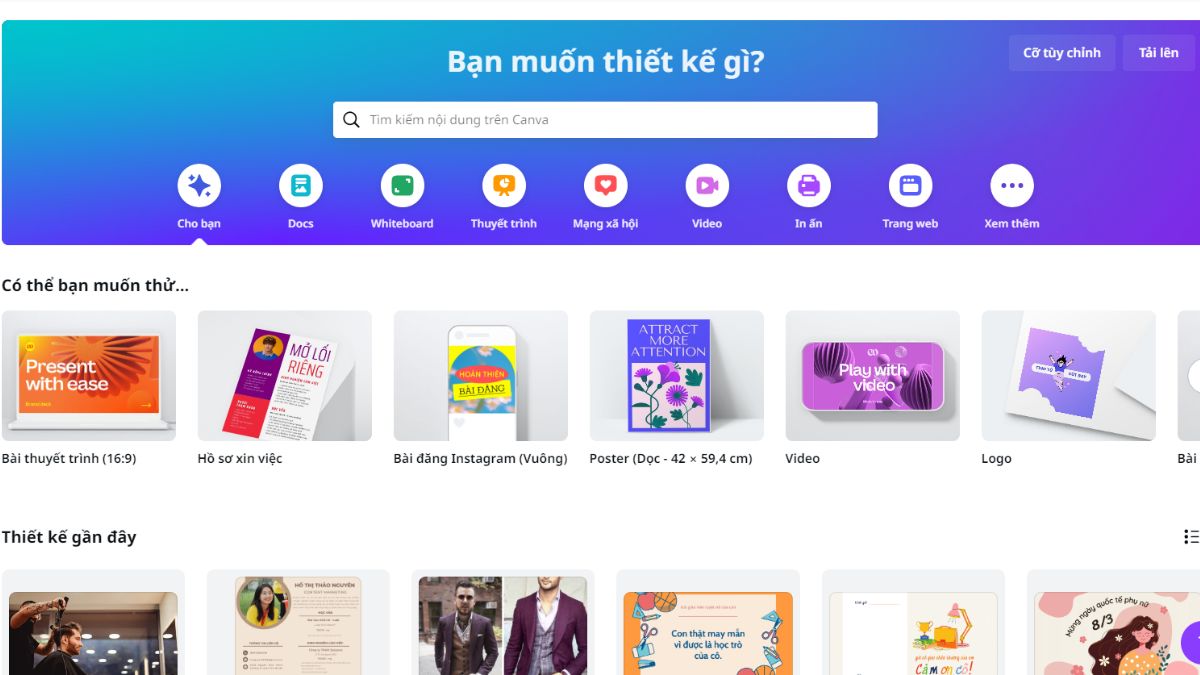
Bước 2: Trên thanh menu bên trái của giao diện, bạn chọn vào mục Bộ thương hiệu rồi chọn tiếp Tải lên phông chữ.
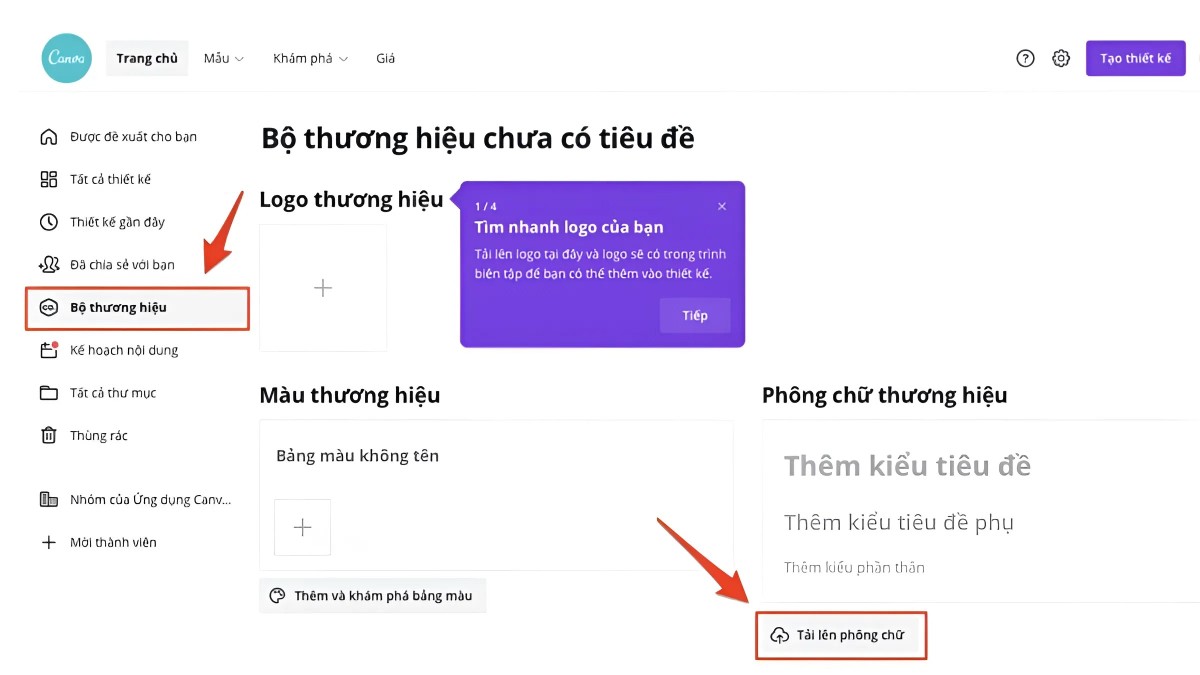
Bước 3: Tại đây, bạn chọn font chữ mà bạn muốn và nhấn vào nút Tải lên. Lưu ý rằng bạn chỉ được up font chữ lên Canva mà bạn tự tạo ra hoặc có quyền sử dụng công khai để tránh vi phạm bản quyền. Sau khi đã tải lên thành công, font chữ sẽ xuất hiện trong mục Phông chữ đã tải lên. Bây giờ, bạn có thể sử dụng font chữ này trong các bản thiết kế của mình.
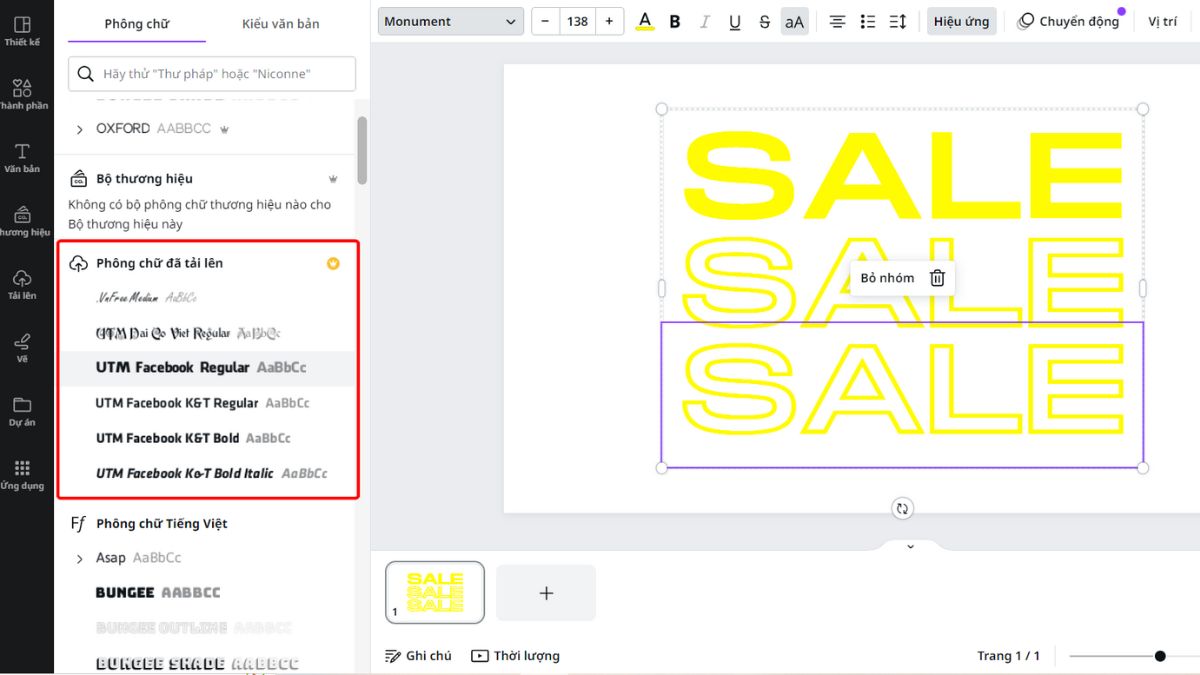
Lưu ý khi áp dụng cách tải font chữ lên Canva
Khi thực hiện up font chữ lên Canva, bạn cần lưu ý đến những vấn đề sau:
- Bạn chỉ có thể tải font lên Canva trên trình duyệt web. Ứng dụng Canva trên điện thoại hiện chưa hỗ trợ tính năng này. Tuy nhiên, nếu bạn đã tải font chữ lên từ cùng một tài khoản Canva trên máy tính, font chữ cũng sẽ tự động xuất hiện trên ứng dụng điện thoại.
- Đối với định dạng font chữ, Canva hỗ trợ các định dạng thông thường như True Type Font (.ttf), Open Type Font (.woff), Web Open Font Format (.otf).
- Kích thước của file font chữ nên được giữ ở mức không quá lớn, thường không nên vượt quá 15MB.
- Trong mỗi bộ thương hiệu, bạn có thể tải lên tối đa 500 phông chữ lên Canva.
- Đặc biệt, bạn hãy đảm bảo rằng mình có quyền sử dụng font chữ đó nhất là trong mục đích thương mại để tránh vi phạm bản quyền.
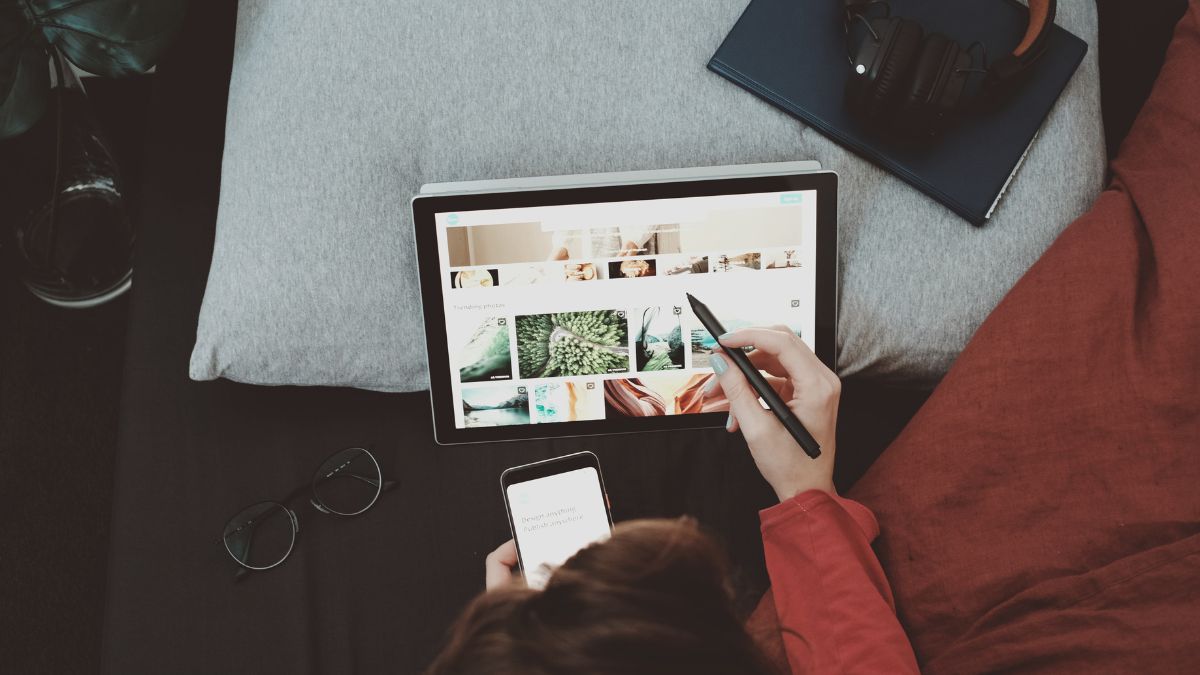
Một số Font chữ Tiếng Việt nhất định phải thử trên Canva
Ngoài việc sáng tạo và khám phá cách tải font chữ lên Canva, bạn có thể trải nghiệm thử một số font Việt hóa chất lượng, có sẵn dưới đây!
| 1. Roboto | 11. Sriracha |
| 2. Montserrat | 12. Comfortaa |
| 3. Mali | 13. Ahamono |
| 4. Dancing Script | 14. Podkova Regular |
| 5. Pacifico | 15. Grenze |
| 6. Coiny | 16. Rokkitt |
| 7. Baloo | 17. Garbata |
| 8. Quicksand | 18. Doulos |
| 9. Nunito Sans | 19. Bogart |
| 10. Cocomat Pro Heavy | 20. Fraunce |
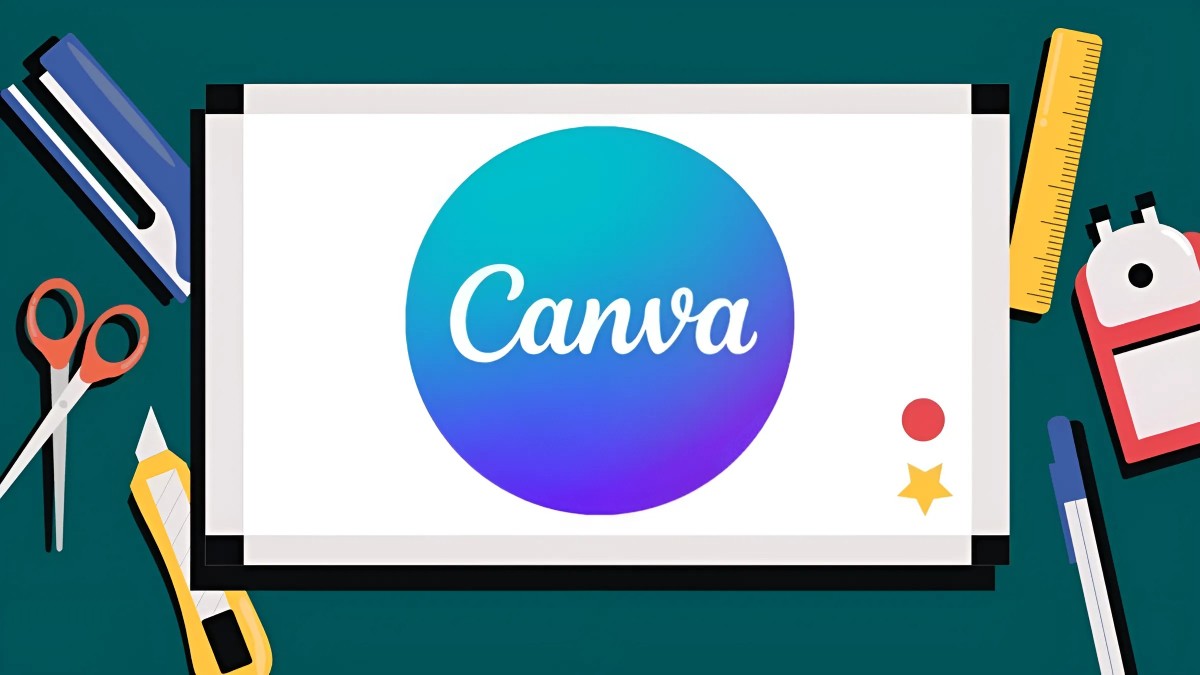
Ngoài ra, để thuận tiện hơn trong công việc cũng như học tập, bạn có thể tham khảo những dòng máy chất lượng mà giá thành phải chăng như HP. Một số sản phẩm laptop HP phù hợp cho bạn là:
[Product_Listing categoryid='156' propertyid=' customlink='https://cellphones.com.vn/laptop/hp.html' title='Danh sách Laptop HP đang được quan tâm nhiều tại CellphoneS']
Tại sao xảy ra lỗi không thể tải font chữ lên Canva?
Nếu quá trình thực hiện cách tải font chữ lên Canva của bạn không thể thành công, có thể bạn đang mắc phải những lỗi sau:
- Phông chữ của bạn không có định dạng TTF, OTF hoặc WOFF. Các định dạng này là định dạng duy nhất được hỗ trợ bởi Canva. Ngoài ra, khi tải phông chữ từ internet, chúng thường được nén trong các thư mục. Vì vậy, bạn hãy nhớ giải nén trước khi sử dụng.
- Các font chữ mà bạn chọn không được cấp phép để sử dụng. Nếu bạn không chắc chắn về giấy phép hoặc đã tải xuống phông chữ không hợp pháp, bạn hãy tham khảo các tùy chọn từ các trang web cung cấp phông chữ miễn phí khác.
- Tệp của bạn có thể đã bị hỏng. Thế nên, hãy thử tải lại phông chữ để kiểm tra.
- Phông chữ không tương thích với Canva, dẫn đến việc hiển thị không đúng cách khi sử dụng (ví dụ: thiếu ký tự). Trong trường hợp này, bạn hãy tìm kiếm các phông chữ thay thế thích hợp.
- Bạn có thể đã vượt quá số lượng tải font chữ Canva tối đa được phép. Hiện tại, mỗi Brand Kit chỉ hỗ trợ tối đa 500 phông chữ.
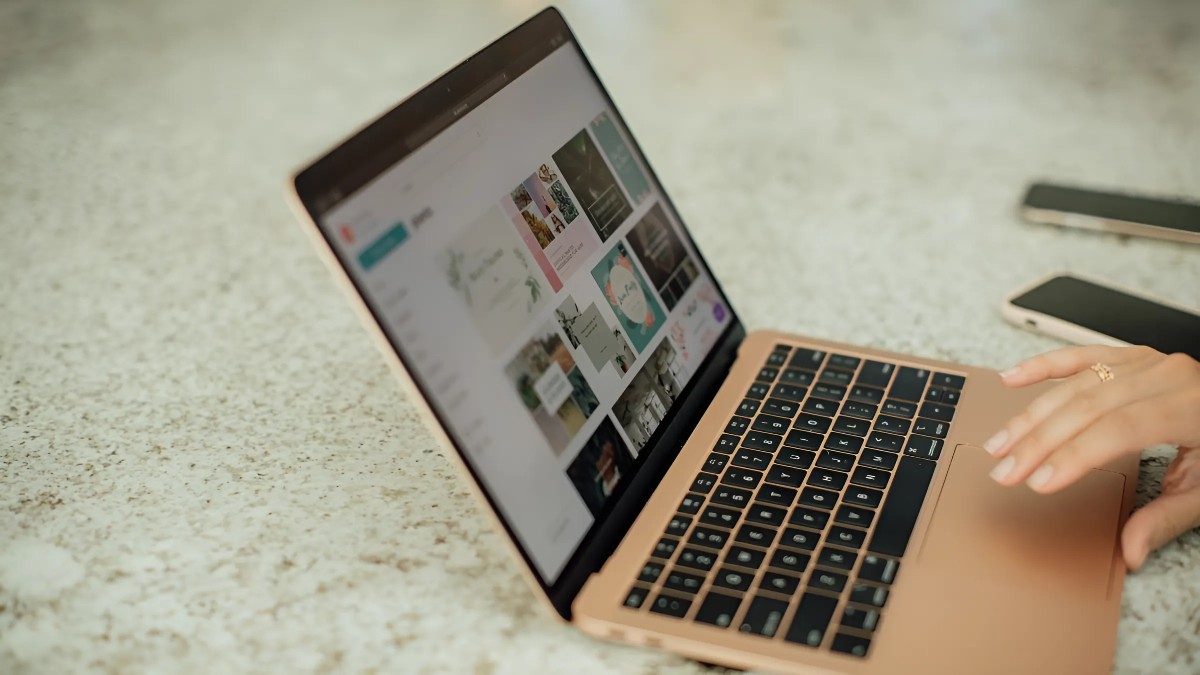
Trên đây là bài viết hướng dẫn chi tiết cách up, tải font chữ lên Canva. Hy vọng với những thông tin trên sẽ giúp bạn thực hiện dễ dàng ngay từ lần đầu tiên. Ngoài ra, đừng quên theo dõi Sforum để nhận được thêm nhiều mẹo hay mỗi ngày nhé.




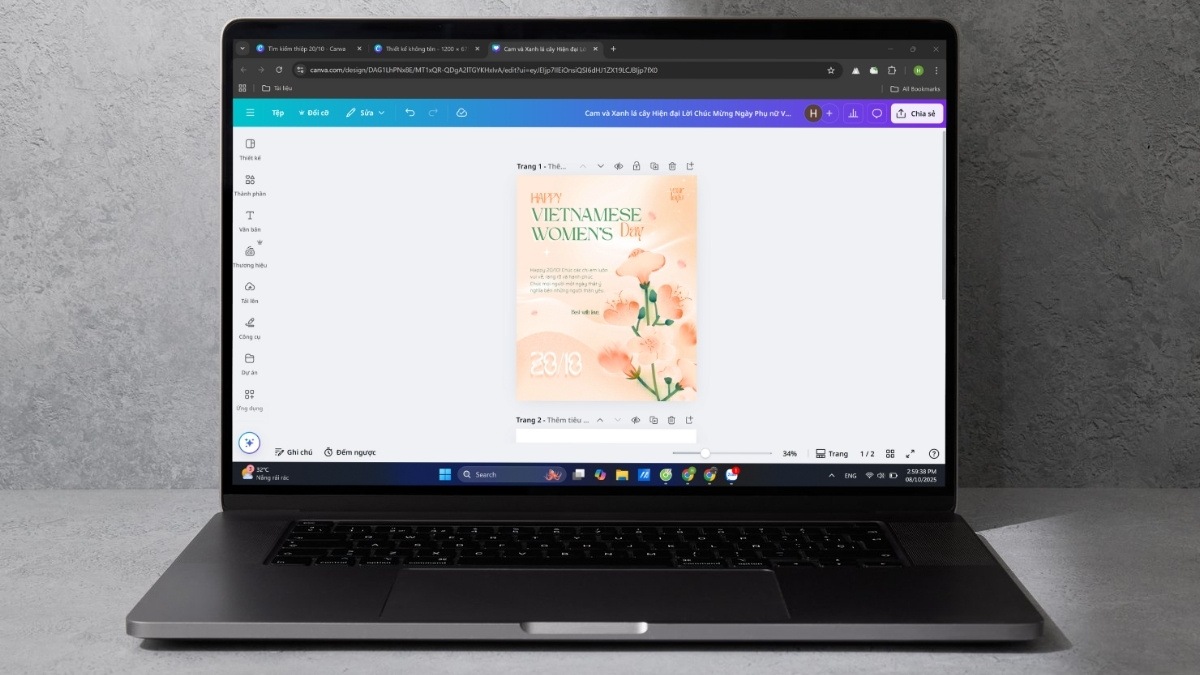

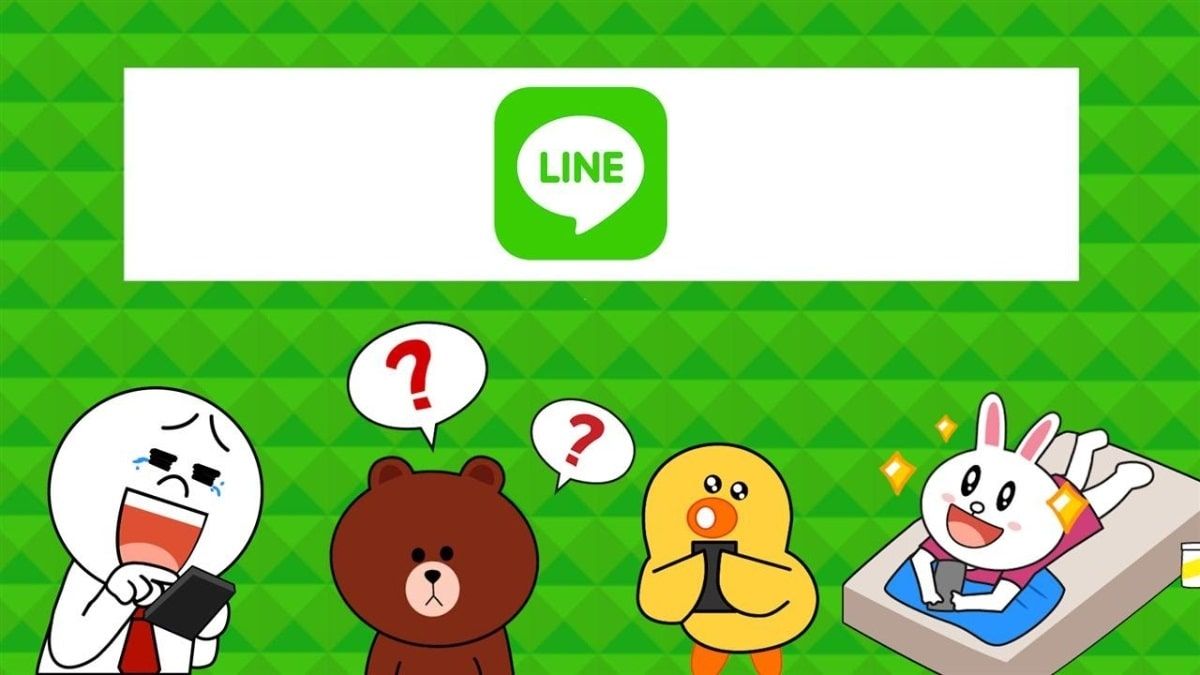
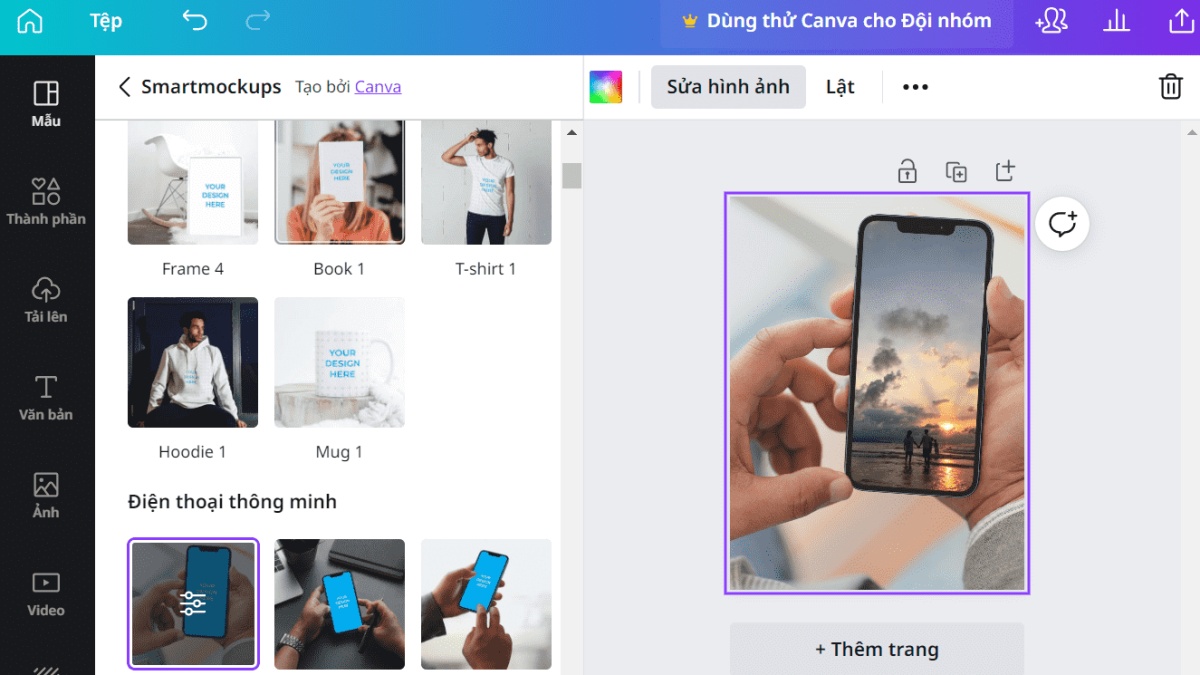
Bình luận (0)